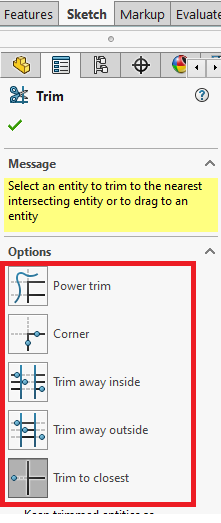Serials SolidWorks
Trim Entities Để Chỉnh Sửa Phác Thảo 2D trong SOLIDWORKS (Phần 1)
Trim Entities Để Chỉnh Sửa Phác Thảo 2D trong SOLIDWORKS (Phần 1)
Trong SOLIDWORKS, khi làm việc với phác thảo 2D (2D Sketch), đôi khi bạn sẽ gặp phải tình huống cần phải loại bỏ các phần dư thừa hoặc đối tượng không mong muốn. Thay vì phải vẽ lại toàn bộ phác thảo, công cụ Trim Entities sẽ giúp bạn cắt bỏ những phần không cần thiết một cách nhanh chóng và hiệu quả. Trong bài viết này, chúng ta sẽ tìm hiểu tỉ mỉ cách sử dụng công cụ Trim Entities, với các chức năng nổi bật như Power Trim và Corner, để chỉnh sửa phác thảo 2D.

1. Cách Mở Công Cụ Trim Entities
Để sử dụng công cụ Trim Entities trong SOLIDWORKS, bạn cần đảm bảo rằng bạn đang làm việc trong môi trường 2D Sketch. Đây là bước đầu tiên để kích hoạt công cụ.
- Mở Môi Trường 2D Sketch:
- Trước tiên, mở SOLIDWORKS và tạo một Sketch 2D trên một mặt phẳng (Plane) trong môi trường thiết kế của bạn.
- Chọn Công Cụ Trim Entities:
- Từ thanh công cụ Sketch trong Command Manager, tìm và chọn công cụ Trim Entities. Bạn cũng có thể sử dụng phím tắt Ctrl + Shift + X để kích hoạt công cụ này.

Hình 1: Biểu tượng Trim Entities trong thanh công cụ Sketch.
2. Sử Dụng Các Chức Năng Của Trim Entities
Sau khi kích hoạt công cụ Trim Entities, bạn sẽ có nhiều lựa chọn để chỉnh sửa các đối tượng trong phác thảo. Dưới đây là hai chức năng chính bạn sẽ sử dụng:
2.1: Sử Dụng Chức Năng Power Trim
Power Trim là một trong những tính năng mạnh mẽ nhất của công cụ Trim Entities. Đây là cách đơn giản và hiệu quả để cắt bỏ những phần không cần thiết trong phác thảo của bạn.
Các bước thực hiện:
- Chọn Power Trim: Sau khi chọn công cụ Trim Entities, hãy chọn Power Trim từ thanh công cụ hoặc trong hộp thoại.
- Kéo Để Cắt:
- Giữ chuột trái và kéo con trỏ chuột qua phần thừa mà bạn muốn cắt bỏ.
- Khi kéo qua các đối tượng, SOLIDWORKS sẽ tự động cắt bỏ các phần giao nhau mà bạn đang kéo qua, đồng thời giữ lại phần cần thiết.
- Chỉnh Sửa Nhanh: Power Trim giúp bạn chỉnh sửa các phác thảo nhanh chóng mà không cần phải sử dụng Extend Entities hay thực hiện các bước phức tạp khác.
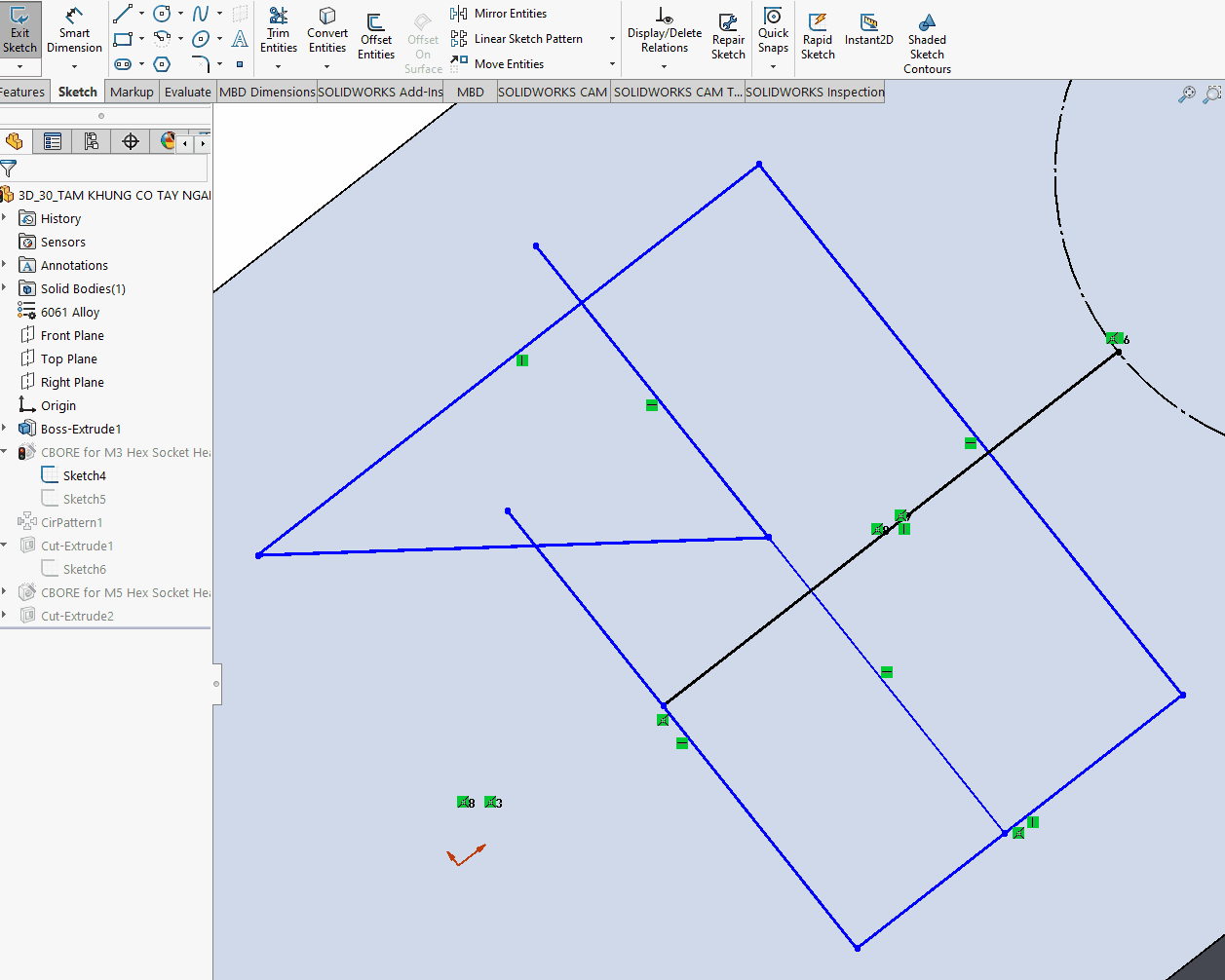
2.2: Sử Dụng Chức Năng Corner
Corner là chức năng trong Trim Entities giúp bạn tạo các góc giao giữa hai đối tượng, rất hữu ích khi bạn muốn hai đường thẳng gặp nhau và tạo thành một góc chuẩn.
Các bước thực hiện:
- Chọn Chức Năng Corner: Sau khi chọn công cụ Trim Entities, chọn Corner từ hộp thoại hoặc thanh công cụ.
- Rê Chuột Qua Hai Đối Tượng:
- Chọn hai đối tượng mà bạn muốn tạo góc giao giữa chúng.
- Corner sẽ tự động xác định vị trí cắt và tạo góc giao chính xác giữa hai đối tượng.
- Chọn Phía Cần Giữ Lại:
- Khi sử dụng Corner, bạn cần rê chuột vào một trong hai phía của đối tượng cần cắt.
- Phía bạn chọn sẽ được giữ lại, còn phần bên kia sẽ bị cắt bỏ. Điều này giúp bạn tạo góc giao chính xác mà không phải lo lắng về phần dư thừa.
Lưu Ý: Đối với Corner, bạn chỉ cần chọn phía của đối tượng muốn giữ lại, phần còn lại sẽ tự động bị xóa.
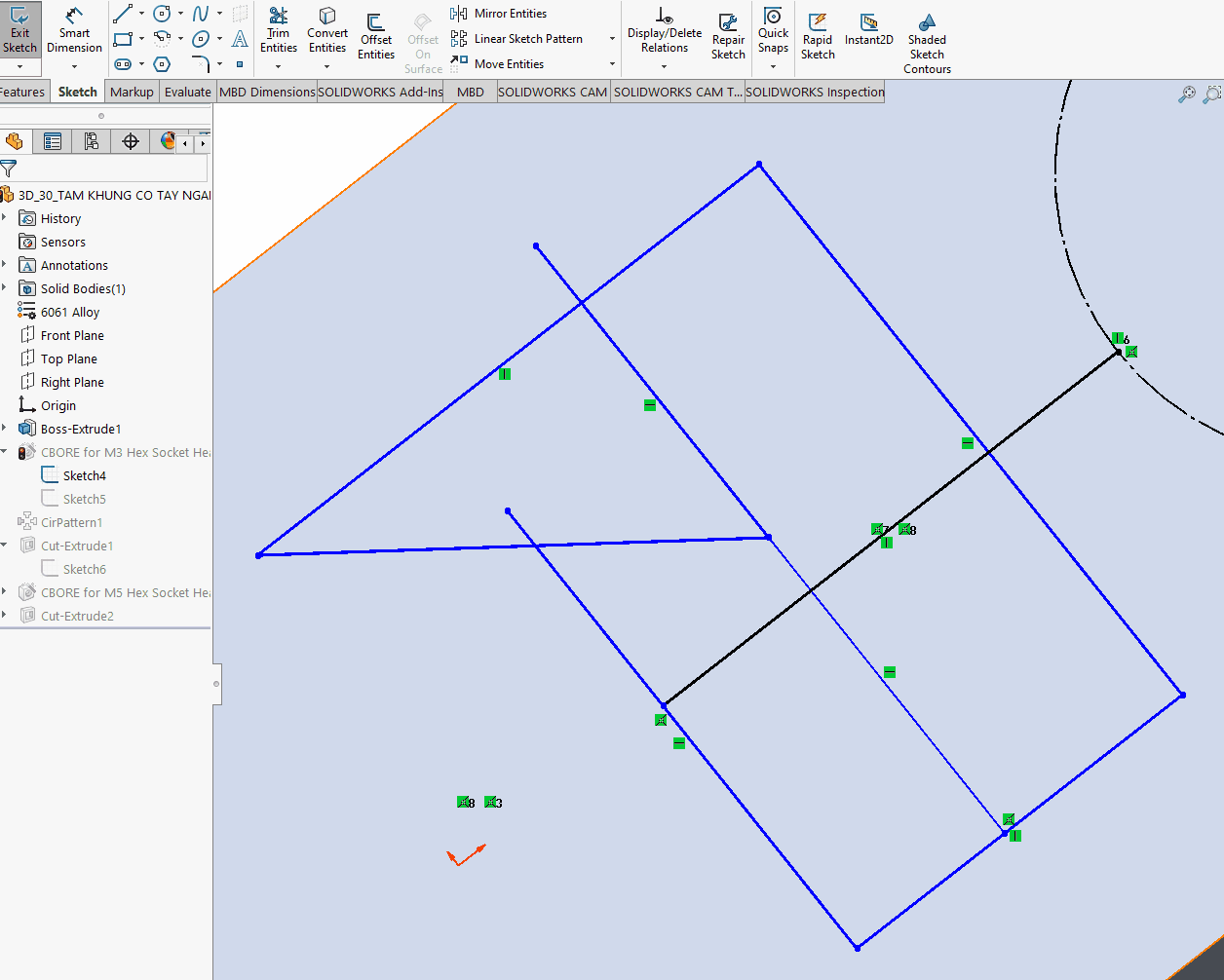
Xem Thêm Bài Viết Liên Quan
Sử Dụng Sketch Profile của Sweep Boss/Base trong SOLIDWORKS
Sử Dụng Circular Profile Của Sweep Boss/Base trong SOLIDWORKS
—Trim Entities Để Chỉnh Sửa Phác Thảo 2D trong SOLIDWORKS (Phần 1)—